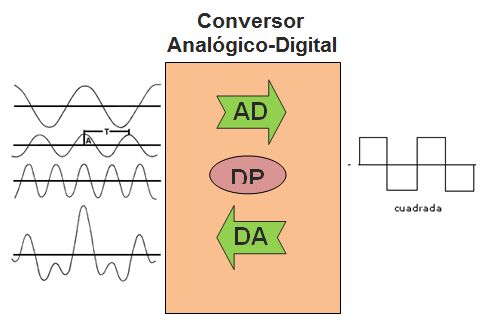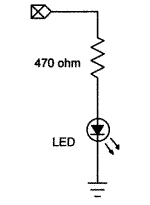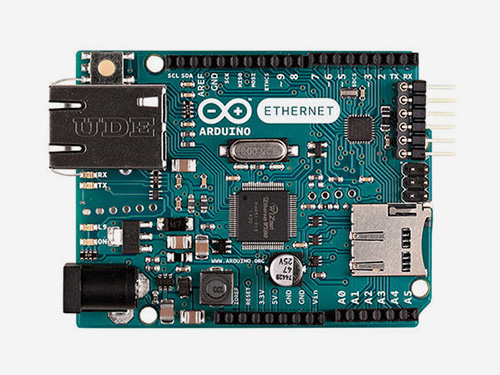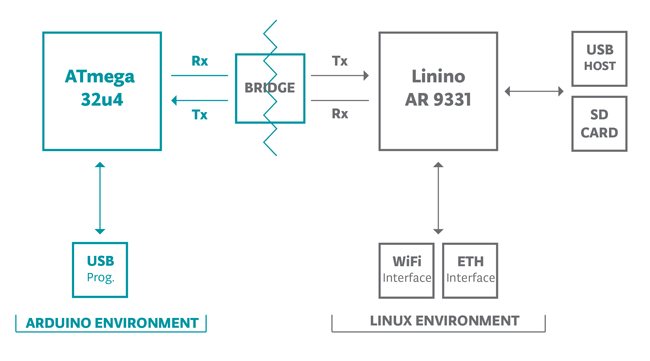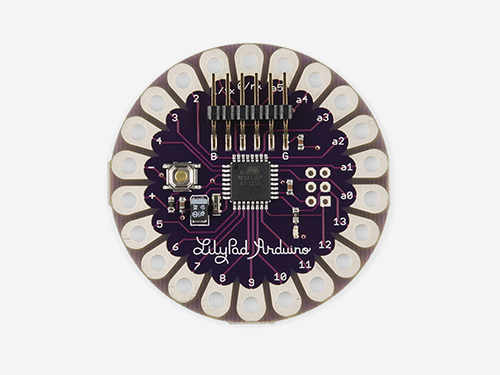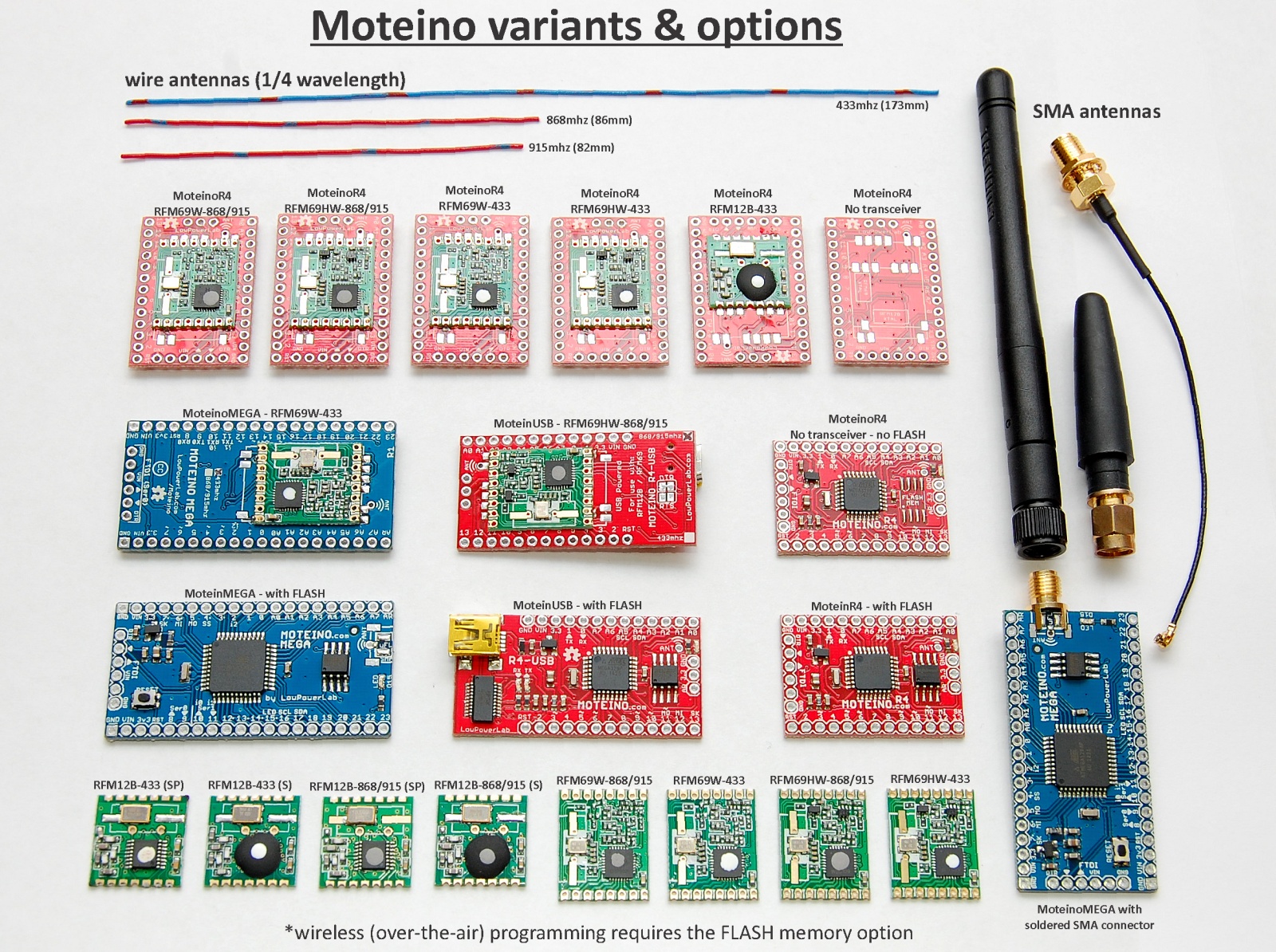Arduino dispone de una amplia variedad de placas y shields para usar dependiendo de nuestras necesidades.
Un shield es una placa compatible que se puede colocar en la parte superior de los arduinos y permite extender las capacidades del arduino. De estas hablaremos en profundidad más adelante.
Primer Arduino:

Arduino Uno
Web: https://store.arduino.cc/arduino-uno-rev3
Es la placa estándar y la más conocida y documentada. Salió a la luz en septiembre de 2010 sustituyendo su predecesor Duemilanove con varias mejoras de hardware que consisten básicamente en el uso de un USB HID propio en lugar de utilizar un conversor FTDI para la conexión USB. Es 100% compatible con los modelos Duemilanove y Diecimila. Viene con un Atmega328p con 32Kbytes de ROM para el programa.
Este es el Arduino que vamos a usar en el curso.

Esquematico: http://arduino.cc/en/uploads/Main/Arduino_Uno_Rev3-schematic.pdf
Microcontrolador: http://www.atmel.com/devices/atmega328p.aspx
Planos del Arduino UNO: https://www.arduino.cc/en/Main/ArduinoBoardUno#documentation
Arduino Mega
Web: https://store.arduino.cc/arduino-mega-2560-rev3
Es con mucha diferencia el más potente de las placas con microcontrolador de 8 bits y el que más pines i/o tiene, apto para trabajos ya algo más complejos aunque tengamos que sacrificar un poco el espacio. Cuenta con el microcontrolador Atmega2560 con más memoria para el programa, más RAM y más pines que el resto de los modelos.
Esquematico: http://www.arduino.cc/en/uploads/Main/arduino-mega2560_R3-sch.pdf
Microcontrolador: http://www.atmel.com/devices/atmega2560.aspx
Planos del Arduino MEGA: http://www.arduino.cc/en/Main/ArduinoBoardMega2560

Mega ADK es una placa basada en el Mega2560 pero con un USB host adicional para conectar móviles basados en Android:
Web: https://www.arduino.cc/en/Main/ArduinoBoardMegaADK
Getting Started con ADK: https://www.arduino.cc/en/Guide/ArduinoADK
Arduino Ethernet
Web: https://store.arduino.cc/arduino-ethernet-rev3-without-poe
Incorpora un puerto ethernet, está basado en el Arduino Uno y nos permite conectarnos a una red o a Internet mediante su puerto de red.
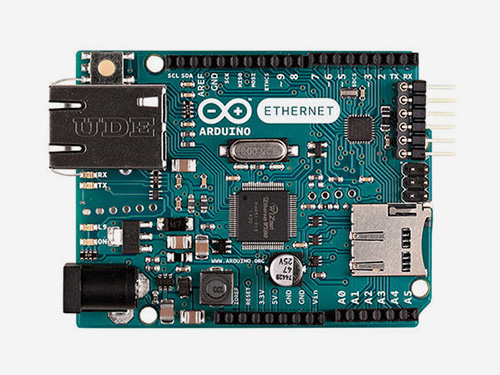
Arduino Due
Web: https://store.arduino.cc/arduino-due
Arduino con la mayor capacidad de procesamiento, basado en un microcontrolador de 32 bit y arquitectura ARM: Atmel SAM3X8E ARM Cortex-M3 CPU. Este arduino está alimentado a 3.3V y dado que gran parte de los shields, sensores, actuadores para Arduino y compatible son a 5V lo limita, pero cada vez se ven más elementos donde se puede elegir el voltaje entre 3.3 y 5V.
Importante: 12-bit ADC
Microcontrolador: http://www.atmel.com/devices/sam3x8e.aspx
Arduino Leonardo
Web: https://store.arduino.cc/arduino-leonardo-with-headers
La diferencia de este arduino con el resto es que trae un único MCU ATmega32u4 que tiene integrado la comunicación USB, lo que elimina la necesidad de un segundo procesador. Esto tiene otras implicaciones en el compartimento del arduino al conectarlo al ordenador, lo que no lo hace apto para iniciarse con él.
Microcontrolador: http://www.atmel.com/devices/atmega32u4.aspx
Los Arduinos basados en el microcontrolador 32u4 permiten aparecer al Arduino conectado al ordenador como un ratón o teclado nativo, simulando un dispositivo de este tipo.
Getting Started: https://www.arduino.cc/en/Guide/ArduinoLeonardoMicro
Librería MouseKeyboard: https://www.arduino.cc/en/Reference/MouseKeyboard
Arduino Leonardo ETH
Web: https://store.arduino.cc/arduino-leonardo-eth
Es un Arduino Leonardo con ethernet proporcionado por el controlador W5500. Se trata de la versión actualizada del Arduino Ethernet.
Documentación: http://labs.arduino.org/Arduino%20leonardo%20eth
Getting Started: http://labs.arduino.org/Getting+Started+with+Arduino+Leonardo+Eth

Arduino Micro
Web: https://store.arduino.cc/arduino-micro
También basado en el ATmega32u4 pero mucho más compacto.

Ejemplo de placa para uso de Arduino pequeños con bornas: https://spiercetech.com/shop/home/17-arduino-nano-30-controller-terminal-breakout-board.html
Arduino Mini
Web: https://store.arduino.cc/arduino-mini-05
Versión miniaturizada de la placa Arduino UNO basado en el ATMega328. Mide tan sólo 30x18mm y permite ahorrar espacio en los proyectos que lo requieran. Las funcionalidades son las misma que Arduino UNO. Necesita un programador para conectarlo al ordenador: http://arduino.cc/en/Main/USBSerial
Arduino Yun
El Arduino Yun es un Arduino que es diferente a lo que son el resto de Arduino porque además de llevar un microcontrolador, incorpora un Microprocesador MIPS con un Sistema Operativo Linux embebido. La ventaja que aporta Arduino Yun y sus derivados es que el microcontrolador y el microprocesador están conectado mediante un puerto serie y además Arduino nos ofrece una serie de herramientas/librerías que facilita la interconexión entre ellos.
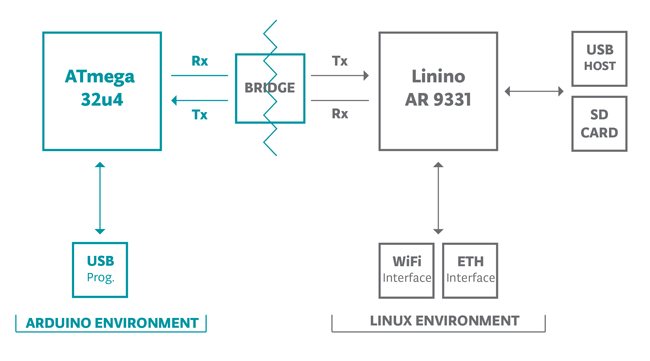
Arduino Yun (MCU + MP con Linux): https://store.arduino.cc/arduino-yun
Guía con Open WRT: https://www.arduino.cc/en/Guide/ArduinoYun
Guía con LininoOS: https://www.arduino.cc/en/Guide/ArduinoYunLin
Familia MKR
La familia de Arduino MKR son uan serie de placas con un factor de forma diferente al de Arduino mucho más pequeño y basados todos en el microcontrolador de 32 bits de Atmel SAMD21. Estas placas están pensadas principalmente para IoT.
Arduino MKRZero
Web: https://store.arduino.cc/arduino-mkrzero
Primero modelo de la familia MKR y heredero del Arduino Zero.
Arduino MKR1000 WIFI
Web: https://store.arduino.cc/arduino-mkr1000
Versión para IoT con procesador Atmel ARM Cortex M0+ de 32bits ATSAMW25 que es el mismo procesador que Genuino Zero pero con wifi integrado, chip de cifrado y antena integrada.
El ATSAMW25 está compuesto por tres principales bloques:
- SAMD21 Cortex-M0+ 32bit low power ARM MCU
- WINC1500 low power 2.4GHz IEEE® 802.11 b/g/n Wi-Fi (mismo que el wifi 101 shield)
- ECC508 CryptoAuthentication

Arduino MKR FOX 1200
Web: https://store.arduino.cc/arduino-mkrfox1200
Arduino anunciado en abril de 2017. En una placa de desarrollo pensada para el IoT con conectividad Sigfox. Comparte muchas características con otras placas de la familia MKR como em microcontrolador SAM D21 32-bit Cortex-M0+.
Incluye un módulo ATA8520 con conectividad sigfox de amplia cobertura y bajo consumo capaz de funcionar durante 6 meses con dos pilas AA. También incluye una suscripción por dos años a la red Sigfox: http://www.sigfox.com/en
Web: https://blog.arduino.cc/2017/04/18/introducing-the-arduino-mkrfox1200/
Arduino MKR WAN 1300
Web: https://store.arduino.cc/mkr-wan-1300
Presentado el 25 de septiembre de 2017 en la maker faire de NY: https://blog.arduino.cc/2017/09/25/introducing-the-arduino-mkr-wan-1300-and-mkr-gsm-1400/
Arduino + LoRa:
Arduino MKR GSM 1400
Web: https://store.arduino.cc/mkr-gsm-1400
Presentado el 25 de septiembre de 2017 en la maker faire de NY: https://blog.arduino.cc/2017/09/25/introducing-the-arduino-mkr-wan-1300-and-mkr-gsm-1400/
Arduino + GSM:
Accesorios para Arduinos MKR

Otros Arduinos oficiales
Existen aun mas Arduino oficiales:
Otros:
Todos los productos de Arduino: https://www.arduino.cc/en/Main/Products
Arduinos para Wearables
Arduino Lilypad
Web: https://store.arduino.cc/lilypad-arduino-main-board
Diseñado para dispositivos “wearables” y e-textiles. Para coser con hilo conductor e instalarlo sobre prendas.
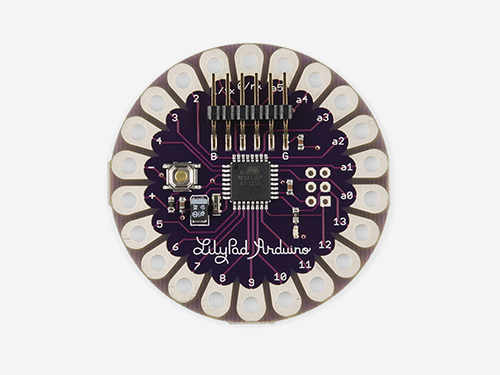
Más información para fabricar wearable con arduino en: http://lilypadarduino.org/
Otros:

Retirados
Hay modelos retirados, pero la documentación sigue disponible y es posible aun comprarlas por terceros que las fabrican o fabricarlas uno mismo.
Arduino 101
Web: https://store.arduino.cc/genuino-101
Es el sucesor del Arduino UNO con procesador Intel Curie Quark de 32 bit diseñado para ofrecer el mínimo consumo de energía, 384 KB de memoria flash, 80 KB de SRAM, un sensor DSP integrado, bluetooth de baja energía, acelerómetro y giroscopio de 6 ejes.
Video de 101: https://blog.arduino.cc/2016/01/13/unboxing-and-setup-of-arduino-101/
Código Firmware: https://github.com/01org/corelibs-arduino101 que no hace falta instalarlo porque ya viene integrado en el IDE de arduino.cc y desde el gestor de librerías se instala en: C:\Users\<user>\AppData\Local\Arduino15\packages\Intel\hardware\arc32\1.0.5

Review completa del 101: http://www.kitguru.net/components/cpu/james-morris/intel-genuino-101-review/
Intel ha descontinuado la gama de microcontroladores usados en diversos Arduinos, lo que parece el fin de la asociación entre Intel y Arduino, más aun cuando Arduino ha firmado un acuerdo con ARM.
Placas Compatibles Arduino
La marca Arduino está protegida y solo puede usarse por Arduino, pero debido a que se trata de hardware libre, existen multitud de placas disponibles que bien son clones, placas derivadas (forks) u otras placas totalmente independientes pero que la comunidad ha desarrollado el código para poder programarlas con el lenguaje de programación de Arduino.
Cuando hablamos de placas compatibles con Arduino, son aquellas que se pueden programar con el IDE de Arduino.
Listado no oficial de placas de terceros soportadas por el IDE de Arduino: https://github.com/arduino/Arduino/wiki/Unofficial-list-of-3rd-party-boards-support-urls
Funduino
Web: https://www.funduinoshop.com/epages/78096195.sf/en_GB/?ViewObjectPath=%2FShops%2F78096195

Chipkit
Web: http://chipkit.net/

ESP8266
Web: https://espressif.com/en/products/hardware/esp8266ex/overview

Moteino
Web: https://lowpowerlab.com/guide/moteino/
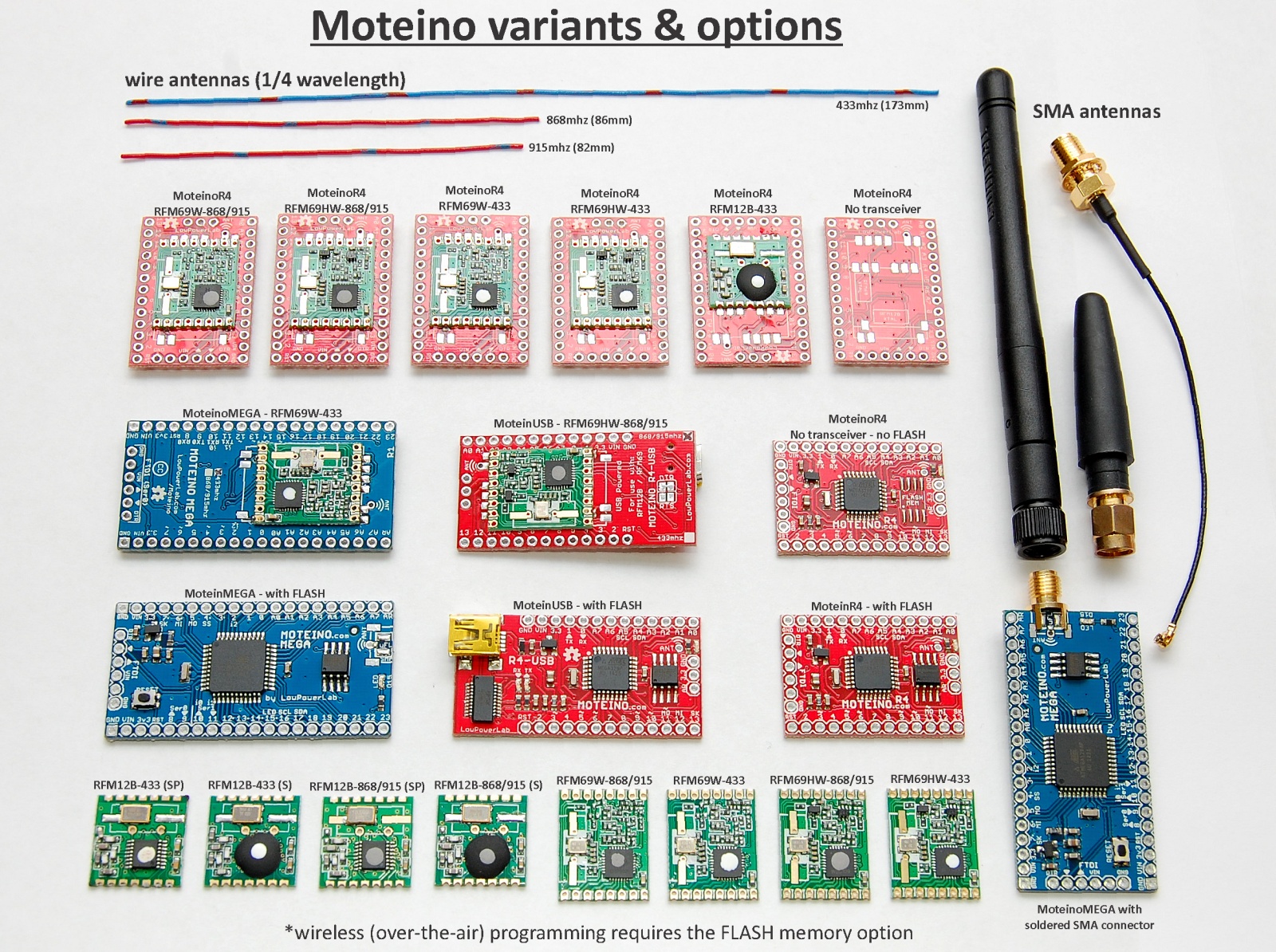
Resumen
Arduino.cc products: https://www.arduino.cc/en/Main/Products
Como distinguir un arduino oficial de una copia: http://arduino.cc/en/Products/Counterfeit
Guía para comparar Arduino: https://learn.sparkfun.com/tutorials/arduino-comparison-guide